河南高中信息技术学业水平测试Excel总结
高中信息技术学考Excel要点

第一节二、Excel2000的基本概念和术语1、工作簿A、Excel的文档就是工作簿,扩展名为.xlsB、工作簿是excel存储和处理工作表数据的文件C、工作簿由Sheet1、Sheet2、Sheet3三个工作表组成,默认工作表为Sheet1D、一个工作簿中最多可容纳255个工作表E、可在工作簿中插入、删除工作表2、工作表A、工作表是存储和处理数据的空间B、有65536行和256列构成。
列标“A——Z,AA——IV“C、正在使用的工作表为当前工作表3、单元格A、每一网格称为单元格B、是数据的基本编辑单位C、按行列位置命名,例:A1,B5三、输入数据1、输入方法:(1)单击要输入数据的单元格(2)直接输入数据(3)按Enter键或“√”按钮确认(4)按ESC键或“×”按钮取消输入2、编辑方法:(1)双击该单格(2)出现闪烁光标后即可修改单元格中的内容3、删除方法:(1)选中要删除数据的单元格(2)按delete键4、数据类型:(1)数值型:可进行数值运算,包括数字、公式、函数、运算符等注:录入分数时应在分数前输入“0”和空格(2)字符型:汉字、字母和字符型数字注::符型数字前应加“'”(英文单引号)对于数值型数据前面不能加“0”,但对于字符型数字前面可加若干位“0”(3)输入日期和时间日期规范格式:年-月-日、日-月、月-日、年/月/日、月/日、日/月时间规范格式:时:分:秒AM、时:分:秒PM四、选定操作1、选定单元格:鼠标单击2、选定矩形区域(1)单击矩形区域的左上角单元格(2)按住Shift键单击该区域右下角单元格3、选定整行、整列A、单击行号和列号选定单行、单列B、借助于Shift和Ctrl可以选定连续或不连续多行、多列4、选定整个工作表:单击行列标题交叉处按钮5、选定多个不连续区域(1)选定第一个区域(2)按住Ctrl键用鼠标依次选定其他区域五:填充柄填充:功能:向外拖动选定区域则扩展或填充序列,向内则清除1、初值为汉字、字母、数值型数字时,直接拖动填充柄为复制填充。
高中信息技术学业水平测试操作题总结

高中信息技术学业水平测试操作总结WORD操作1、页面设置文件→页面设置(页边距、文档方向、纸张大小)2、背景格式→背景(单色直接选,填充效果可以设置渐变、纹理、图案、图片)3、查找、替换文字编辑→查找或替换4、页眉、页脚设置视图→页眉、页脚(上端是页眉和下端是页脚,页码:点“插入自动图文集”,选页码样式)5、工具栏的调出(如绘图工具栏)视图→工具栏6、字体格式选择文本,格式→字体(或右键→字体)7、首行缩进、行距、段前段后距选中段落,格式→段落(或右键→段落)(首行缩进点特殊格式)8、边框、底纹格式→边框底纹(边框、页面边框、底纹)9、分栏选中文本,格式→分栏10、首字下沉选中文本,格式→首字下沉11、文字方向选中文本,格式→文字方向12、项目符号:选中文本,格式→项目符号和编号13、表格(1)插入表格:定位位置,表格→插入→表格(2)设置表格:选中表格或单元格→右击(删除行、列,合并、拆分单元格,单元格对齐方式)14、图片(1)插入图片:插入→图片→来自文件(2)设置大小:右击图片→设置图片格式→大小(注意锁定“纵横比”前面的钩)(3)设置版式:右击图片→设置图片格式→版式(4)绝对定位:右击图片→设置图片格式→版式→高级15、艺术字(1)插入艺术字:插入→图片→艺术字,选择样式,输入文本,设置字体和大小(2)设置艺术字:右击艺术字→设置艺术字格式→颜色与线条,大小,版式(上下式点高级)16、自选图形(1)插入自选图形:插入→图片→自选图形(点选“基本形状、箭头总汇、流程图、星与旗帜”中的图形),用鼠标画出(2)设置自选图形:右击自选图形→设置自选图形格式→颜色与线条,大小,版式(上下式点高级)17、文本框(1)插入文本框:插入→文本框→选择横排或竖排,用鼠标画出(2)设置文本框:点击边框选择文本框,右键→设置文本框格式→颜色与线条,大小,版式(上下式点高级)EXCEL操作1、工作表的添加、删除、重命名:右击表名(Sheet1、Sheet2等),选择插入、删除或重命名2、添加、删除行列:右击行号或列标(如果是多行多列,则先选择多行或列再右击),选择插入、删除3、行高、列宽设置:右击行号或列标(如果是多行多列,则先选择多行或列再右击),选择行高或者列宽4、最合适的行高,列宽:先选择多行或列,格式→行(或列)→最合适的行高(或列宽)5、单元格格式设置(数字、小数点、货币、百分比):选中要设置的单元格→右击→设置单元格格式→数字6、合并居中:先选中要合并的单元格-在工具栏上单击“合并居中”图标即可。
高中信息技术会考操作题知识点(1)
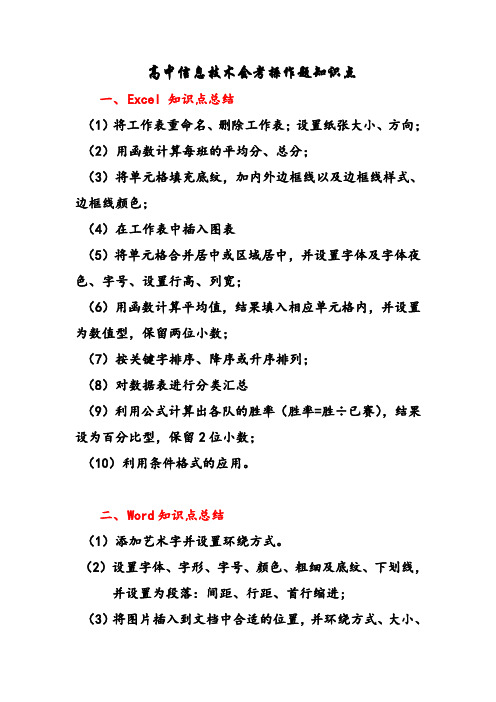
高中信息技术会考操作题知识点一、Excel 知识点总结(1)将工作表重命名、删除工作表;设置纸张大小、方向;(2)用函数计算每班的平均分、总分;(3)将单元格填充底纹,加内外边框线以及边框线样式、边框线颜色;(4)在工作表中插入图表(5)将单元格合并居中或区域居中,并设置字体及字体夜色、字号、设置行高、列宽;(6)用函数计算平均值,结果填入相应单元格内,并设置为数值型,保留两位小数;(7)按关键字排序、降序或升序排列;(8)对数据表进行分类汇总(9)利用公式计算出各队的胜率(胜率=胜÷已赛),结果设为百分比型,保留2位小数;(10)利用条件格式的应用。
二、Word知识点总结(1)添加艺术字并设置环绕方式。
(2)设置字体、字形、字号、颜色、粗细及底纹、下划线,并设置为段落:间距、行距、首行缩进;(3)将图片插入到文档中合适的位置,并环绕方式、大小、方向(4)设置纸张大小,方向、页边距(5)插入页脚。
例如:设置页脚样式为“第 X 页共 Y 页”并居中;(6)将文档分栏,栏宽;(7)设置文档背景。
如设置文档的背景为“填充效果--纹理”中第3行第1列的“蓝色面巾纸”;将文档背景颜色改为青绿色;(8)将文字添加着重号;(9)文字替换。
例如:将正文中的“瀑部”替换成“瀑布”;(10)添加项目符号三、Frontpage知识点总结(1)设置网页属性:标题、背景及背景图片、当前超链接的颜色,超链接的颜色,已访问的超链接颜色;(2)在网页中指定位置插入图片、设置图片大小、对齐方式及环绕方式、并删除提示文字;(3)在网页中指定位置插入flash动画、并删除提示文字,并设定动画大小插入艺术字(4)设置超链接。
(5)设置滚动字幕;(6)设置网页的背景音乐;(7)设置表格的边框粗细,边框颜色,对齐方式(8)设置字体、字形、字号、大小、颜色、对齐方式,间距、行距、首行缩进等;。
高中信息技术会考电子表格Excel重要知识点样本
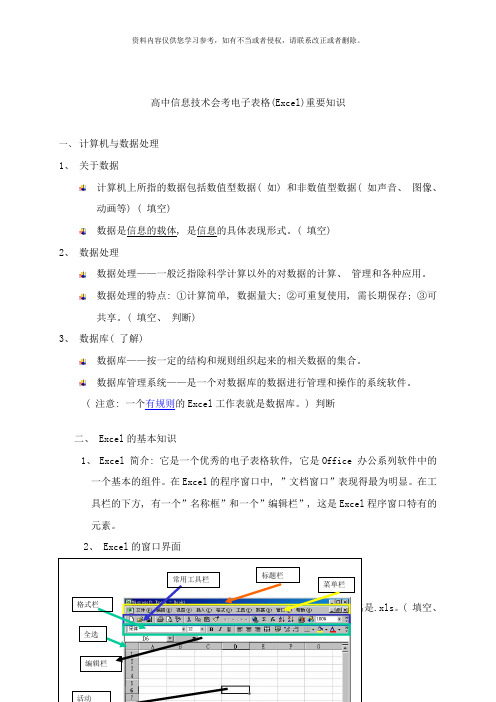
高中信息技术会考电子表格(Excel)重要知识一、计算机与数据处理1、关于数据计算机上所指的数据包括数值型数据( 如) 和非数值型数据( 如声音、图像、动画等) ( 填空)数据是信息的载体, 是信息的具体表现形式。
( 填空)2、数据处理数据处理——一般泛指除科学计算以外的对数据的计算、管理和各种应用。
数据处理的特点: ①计算简单, 数据量大; ②可重复使用, 需长期保存; ③可共享。
( 填空、判断)3、数据库( 了解)数据库——按一定的结构和规则组织起来的相关数据的集合。
数据库管理系统——是一个对数据库的数据进行管理和操作的系统软件。
( 注意: 一个有规则的Excel工作表就是数据库。
) 判断二、 Excel的基本知识1、 Excel 简介: 它是一个优秀的电子表格软件, 它是Office 办公系列软件中的一个基本的组件。
在Excel的程序窗口中, ”文档窗口”表现得最为明显。
在工具栏的下方, 有一个”名称框”和一个”编辑栏”, 这是Excel程序窗口特有的元素。
2、 Excel的窗口界面工作簿——Excel创立的文件叫做工作簿, 默认的文件扩展名是.xls。
( 填空、)工作表——在一个Excel工作簿中, 默认含有3张工作表。
在一个Excel工作簿中至少要有1张工作表, 最多能够有255张工作表; 每张Excel工作表总是具有65536行和256列。
每张Excel工作表的下边, 有一个工作表标签。
( 填空、判断) 单元格表示: 列标+行标, 列标用大写字母(A, B……AA, AB……IA, IB, IV)表示, , 行标用阿拉伯数字(1,2, 3……65536)表示如:A2: 表示第2行第1列的单元格B1: 表示第1行第2列的单元格IV65536: 表示第65536行第256列的单元格( 工作表的最后一个单元格) 。
( 填空、判断区域表示: ( C4: F10) 表示从C4单元格到F10单元格的一个连续区域。
高中信息技术学业水平考试excel操作大汇总

高二期中考试成绩
1.将标题行单元格(A1:L1)合并居中,行高设置为40 黑体20号
2.将A列列宽设置为18 其它的列宽一律设置“最合适的列宽”,表格所有数据水平居中
3.在“班级”中依次输入01301-01310
4.将“2013年4月15日”转换为“2013-4-15”
5.计算出总分,均分,并将均分保留2位小数点
6、以“总分”为主要关键字、“外语”成绩为次要关键字、“数学”成绩为第三关键字进行降序排列”一列中依次填入1、2、3……作为名次
7.用COUNT函数分别计算出各门课程的“实考人数”,结果填入到相应单元格中
8.用公式分别计算出各门课程的“实考率”,结果填入到相应单元格中,并取百分比样式,保留2位小算公式:实考率=实考人数/应考人数。
9.在本工作表内添加图表:图表类型为“柱形图”,子图表类型设置为“簇状柱形图”;数据区域为单和(K4:K13);图表标题设置为“高二期中考试成绩状况”,其余一律保持默认。
10.为表格单元格(A3:L16)加外边框,线条样式为双线型,颜色为红色。
11.求出每门功课的最高分
12.用IF函数在“备注”一列中添加备注信息:分数线小于320分,其备注信息添为“良”;否则,其备
序排列,然后在“名次
2位小数。
实考率的计域为单元格(D4:D13)
”;否则,其备注信息添为“优”。
(注意:函数中条件的表述与题中表述要一致。
)。
信息技术学业水平考试工作总结
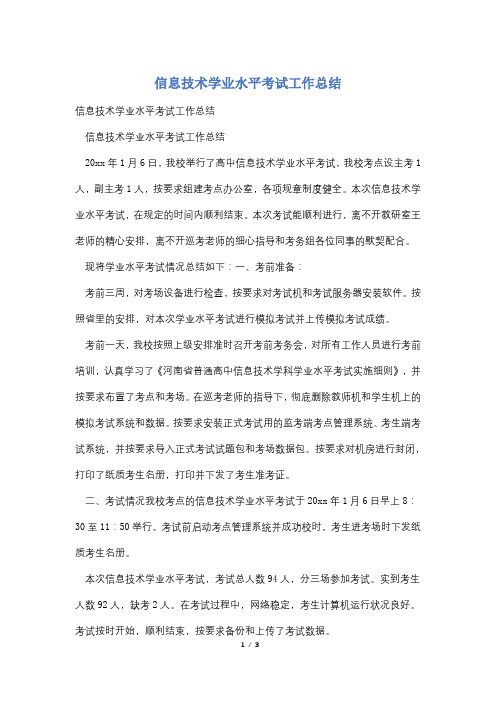
信息技术学业水平考试工作总结信息技术学业水平考试工作总结信息技术学业水平考试工作总结20xx年1月6日,我校举行了高中信息技术学业水平考试,我校考点设主考1人,副主考1人,按要求组建考点办公室,各项规章制度健全。
本次信息技术学业水平考试,在规定的时间内顺利结束。
本次考试能顺利进行,离不开教研室王老师的精心安排,离不开巡考老师的细心指导和考务组各位同事的默契配合。
现将学业水平考试情况总结如下:一、考前准备:考前三周,对考场设备进行检查,按要求对考试机和考试服务器安装软件。
按照省里的安排,对本次学业水平考试进行模拟考试并上传模拟考试成绩。
考前一天,我校按照上级安排准时召开考前考务会,对所有工作人员进行考前培训,认真学习了《河南省普通高中信息技术学科学业水平考试实施细则》,并按要求布置了考点和考场。
在巡考老师的指导下,彻底删除教师机和学生机上的模拟考试系统和数据。
按要求安装正式考试用的监考端考点管理系统、考生端考试系统,并按要求导入正式考试试题包和考场数据包。
按要求对机房进行封闭,打印了纸质考生名册,打印并下发了考生准考证。
二、考试情况我校考点的信息技术学业水平考试于20xx年1月6日早上8:30至11:50举行。
考试前启动考点管理系统并成功校时,考生进考场时下发纸质考生名册。
本次信息技术学业水平考试,考试总人数94人,分三场参加考试。
实到考生人数92人,缺考2人。
在考试过程中,网络稳定,考生计算机运行状况良好。
考试按时开始,顺利结束,按要求备份和上传了考试数据。
异常情况:有的考生机在做WORD“页面设置”时提示要安装打印机,“页面设置”的题没有做成,不知是否是卓帆信息技术会考系统的漏洞。
其它问题:有两个学生在考试过程中机器死机,换电脑断点续考后考试正常进行。
在这次信息技术学业水平考试中,我校领导十分重视,考试组织规范,考试工作人员各负其责,考场纪律严肃,学生答题认真。
这次考试能够真正称得上是一次国家级的考试。
河南高中信息技术学业水平测试Excel总结

二、工作表的基本操作
• 1、工作表的插入:例如,在sheet2前插入一新工作表则: 右击“sheet2”,——“插入”——在菜单中选择“工作 表”——“确定” 重命名:右击标签——“重命名”——输入名称——按回 车键 删除:右击标签——“删除” 2、数据修改 输入:直接输入 单元格格式设置:“格式”——“单元格…”菜单,里面包 括:数字(数字格式),对齐(对齐方式),字体(字体 颜色等),边框(单元格表格边框,注意:先点线形和颜 色,再选边框),图案(单元格表格底纹)。
八、图表的建立与美化
建立图表步骤: 1、选择数据区域(一定要选择题目要求的 数据区域,不要多选也不要少选,不相邻 的数据用CTRL选择) 2、 “插入”——“图表”,然后根据图表 向导进行操作。 图表美化(标题、数据系列、X轴、Y轴的 名称) 3、选择图表的插入位置(“作为对象插入 当前表”还是“新建表”)
三、公式与函数
1、公式的使用:以“=”开头,用单元格名称, 如:=A1+B1+C1 2、 函数:自动求和 (Sum),自动求平均 值(Average),最大值/小值函数 (MAX/MIN)。 注意:计算时,要选择正确的数据区域。
四、排序
• 选择全部数据或者选择数据区域的任意一 个单元格,“数据”——“排序”,然后在 出现的对话框中选择“主要关键字”, “升序”或者“降序”。若有次要关键字, 第三关键字的依次选择,最后确定。 • 注意:如果有部分行不参加排序的,则选 中其他全部单元格,然后再排序。
Hale Waihona Puke 二、工作表的基本操作• 3、行,列操作 插入:都是在你选择行或者列的前面插入,右击行或列的名称——“插入” 删除:右击行或列的名称——“删除” 改变行高或列宽:选择行或列,“格式”——“行”——“行高”——输入 值——确定 “格式”——“列”——“列宽”——输入值——确定 ★:按CTRL键可选择不相邻的单元格、行、列。 4、合并单无格:选择多个单元格,单击“格式”工具栏上“合并及居中” 按钮。 5、自动填充数据,方法:先在前面两个单元输入数据并选中,鼠标指向 单元格右下角的填充柄为十字光标时拖出所需的序列。另外,在用公式和 函数计算出结果时,用鼠标指向单元格右下角的填充柄为十字光标时拖出 所需的序列 6、设置打印区域:选中需要设置的单元格,文件—打印区域—设置打印 区域
高二信息技术学考复习资料——Excel

高二信息技术学考复习资料4——Excel【知识点:单元格格式设置、数据计算、图表数据、排序、筛选】一、Excel基本编辑1.Excel电子表格软件的主要功能是存储和处理数据,其工作簿的扩展名是.xlsx。
2.设置单元格格式:在“设置单元格格式“对话框中,可以对“数字”“对齐”“字体”“边框”“填充”等选项卡进行设置。
例如:需要输入001,a01此类数据时,应该在“数字”选项卡中选择“文本..”格式。
二、Excel数据计算1.公式计算①必须以等号“=”开头:例如输入“A2+B3”按回车键后单元格显示的内容仍然为“A2+B3”,不会进行计算。
②乘号为“*”,除号为“/”,括号只能是“()”:例如公式“=C1/((A2+B3)*2)”不能..写成“=C1/[(A2+B3)*2)]”。
③如果单元格格式被设置成“文本”,输入公式会无效(被当做文本字符)。
2.常用函数求和SUM()、求平均值AVERAGE()、求最小值MIN()、求最大值MAX()、求排名RANK()例:=RANK(E2,$E$2:$E$11,0),求单元格E2的值在E2:E11这个区域中降序排序时的位次。
第三个参数可以省略,参数为0时表示按降序排名,为非0的数值时表示按升序排名。
若F3:F11单元格的值是由F2单元格自动填充得到的,则E2:E11区域需要绝对引用$E$2:$E$11。
3.常见错误①######:列宽不够。
②#DIV/0!:除数为0。
③#VALUE!:公式引用了错误的数据类型。
④#NAME!:函数名错误。
⑤#REF!:单元格引用无效。
如图,将C2单元格中的公式复制到B3单元格中。
三、图表区域1.图表区域解题方法。
①先根据图例,确定区域C2:D2(若图例为系列1、系列2,则数据区域不包含C2:D2)。
②根据x 轴,确定区域A8:A12。
③根据y 轴,确定区域C8:D12。
④由于创建表格的数据区域不连续时须符合高平齐长对正,确定区域A2. 最终创建图表的数据区域为A2,A8:A12,C2:D2,C8:D12。
- 1、下载文档前请自行甄别文档内容的完整性,平台不提供额外的编辑、内容补充、找答案等附加服务。
- 2、"仅部分预览"的文档,不可在线预览部分如存在完整性等问题,可反馈申请退款(可完整预览的文档不适用该条件!)。
- 3、如文档侵犯您的权益,请联系客服反馈,我们会尽快为您处理(人工客服工作时间:9:00-18:30)。
一、操作基本概念
1、工作薄book:一个EXCEL文件就称为一个工作薄,一 个工作薄中可以包含多张工作表(最多可以有255张工作 表)。 2、工作表sheet:工作薄中的每一张表格称为工作表,每 张工作表都有一个标签,默认为sheet1\sheet2\sheet3来 命名(一个工作薄默认为由3个工作表组成)。 3、行标题:工作表中的每一行行首数字(1、2、3、)称 为行标题;一张工作表最多有65536行。 4、列标题:工作表中每一列列首的字母(A、B、C)称 为列标题;一张工作表最多有256列。
七、条件格式化
把满足条件的数据进行格式化。 步骤:选择数据区域——单击“格式”菜 单——单击“条件格式”——(出现对话 框)选择比较运算符——输入条件数值— —单击“格式”按钮——设置好字体对话 框——单击“确定”(如要设置多个条件 格式可击“添加”按钮添加条件格式)— —单击“确定”(注:至多可设置三个条 件格式)
八、图表的建立与美化
建立图表步骤: 1、选择数据区域(一定要选择题目要求的 数据区域,不要多选也不要少选,不相邻 的数据用CTRL选择) 2、 “插入”——“图表”,然后根据图表 向导进行操作。 图表美化(标题、数据系列、X轴、Y轴的 名称) 3、选择图表的插入位置(“作为对象插入 当前表”还是“新建表”)
三、公式与函数
1、公式的使用:以“=”开头,用单元格名称, 如:=A1+B1+C1 2、 函数:自动求和 (Sum),自动求平均 值(Average),最大值/小值函数 (MAX/MIN)。 注意:计算时,要选择正确的数据区域。
四、排序
• 选择全部数据或者选择数据区域的任意一 个单元格,“数据”——“排序”,然后在 出现的对话框中选择“主要关键字”, “升序”或者“降序”。若有次要关键字, 第三关键字的依次选择,最后确定。 • 注意:如果有部分行不参加排序的,则选 中其他全部单元格,然后再排序。
二、工作表的基本操作
• 1、工作表的插入:例如,在sheet2前插入一新工作表则: 右击“sheet2”,——“插入”——在菜单中选择“工作 表”——“确定” 重命名:右击标签——“重命名”——输入名称——按回 车键 删除:右击标签——“删除” 2、数据修改 输入:直接输入 单元格格式设置:“格式”——“单元格…”菜单,里面包 括:数字(数字格式),对齐(对齐方式),字体(字体 颜色等),边框(单元格表格边框,注意:先点线形和颜 色,再选边框),图案(单元格表格底纹)。
五、筛选
选择数据区域的任意一个单元格,“数 据”——“筛选” ——“自动筛选”,然后根 据筛选条进行汇总,汇总类型有 Sum/Count/Average等。 步骤:光标放在数据清单中——“数据”— —“分类汇总”——在“分类字段”框中选 择字段——在“汇总方式”框中选择汇总 类型(即函数)——选择“汇总项目”— —单击“确定”。
二、工作表的基本操作
• 3、行,列操作 插入:都是在你选择行或者列的前面插入,右击行或列的名称——“插入” 删除:右击行或列的名称——“删除” 改变行高或列宽:选择行或列,“格式”——“行”——“行高”——输入 值——确定 “格式”——“列”——“列宽”——输入值——确定 ★:按CTRL键可选择不相邻的单元格、行、列。 4、合并单无格:选择多个单元格,单击“格式”工具栏上“合并及居中” 按钮。 5、自动填充数据,方法:先在前面两个单元输入数据并选中,鼠标指向 单元格右下角的填充柄为十字光标时拖出所需的序列。另外,在用公式和 函数计算出结果时,用鼠标指向单元格右下角的填充柄为十字光标时拖出 所需的序列 6、设置打印区域:选中需要设置的单元格,文件—打印区域—设置打印 区域
